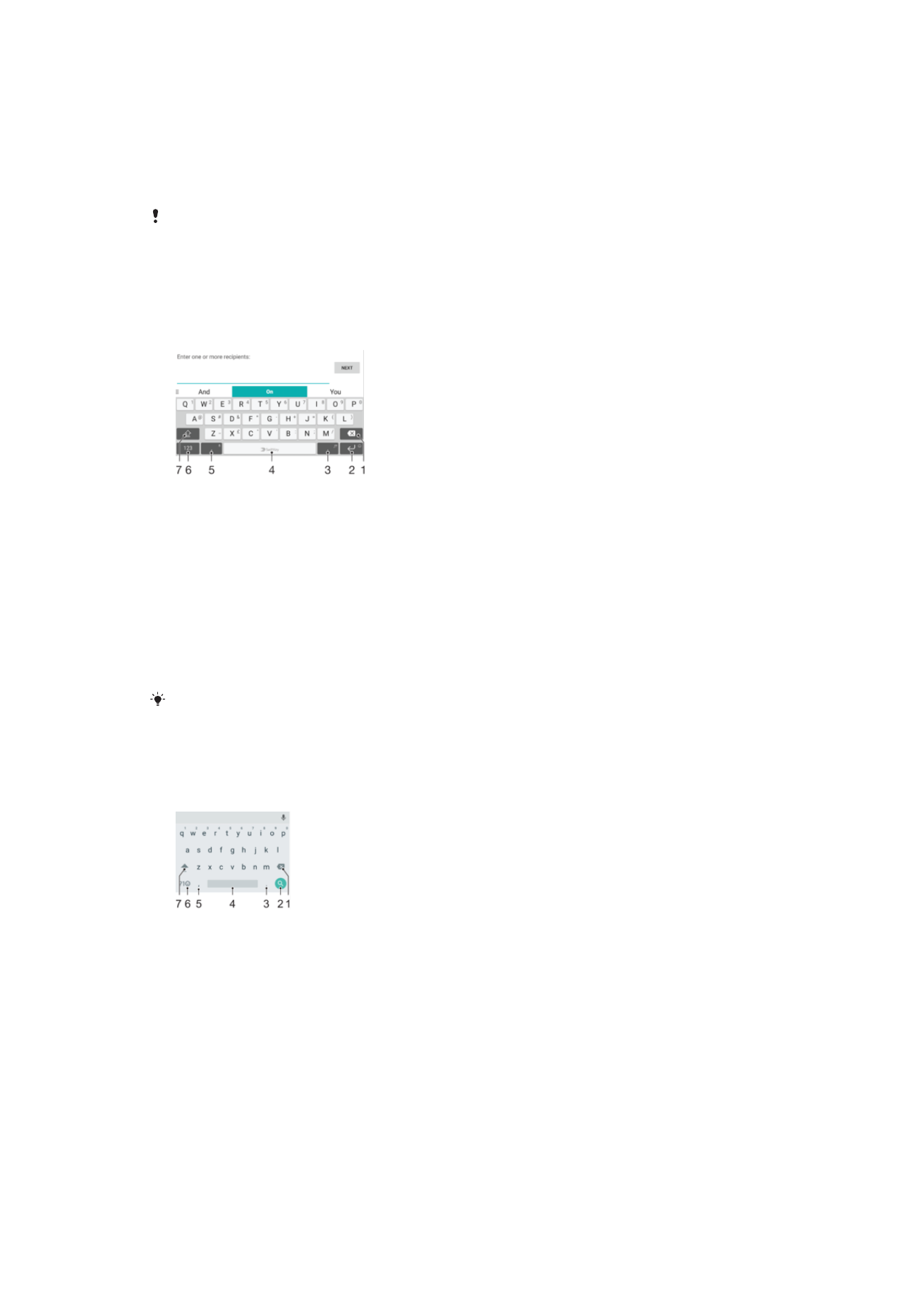
屏幕鍵盤
您的裝置上會有多個預設文字記錄提供者。
預設文字記錄提供者是視乎您的地區或您使用的語言設定而定。一個或多個文字記錄提供者未必
可以在您所在地區中使用。
SwitfKey
®
鍵盤
您可以使用屏幕鍵盤逐一輕按每個字母來輸入文字,或是使用
SwitfKey
®
滑行功能,在
每個字母間滑動手指來組成字詞。
1
刪除游標前面的一個字符。
2
輕按以輸入歸位鍵,或長按以存取表情符號。
3
輸入標點符號。
4
輸入空格。
5
輕按以輸入逗號,或長按以使用語音輸入文字。
6
顯示數字和符號。
7
切換小寫、大寫和全大寫鎖定。
如需更多關於
SwiftKey
®
的資料,請前往
https://swiftkey.com/
Google 鍵盤概覽
您可以使用屏幕鍵盤逐一輕按每個字母來輸入文字,或是在每個字母間滑動手指來組成
字詞。
1 輕按以刪除游標前面的字符。
2 輕按以輸入硬回覆、存取表情符號、或搜尋內容。功能因文字欄位種類有所不同。
3 輕按以輸入標點符號。
4 輕按以插入空格。
5 輕按以插入逗號。
6 輕按以顯示數字及符號。
7 輕按以切換小寫、大寫和全大寫鎖定。
顯示螢幕鍵盤來輸入文字
•
輕按一個文字輸入欄位。
62
這是本出版的內部版本。
© 只印製作私人用途。
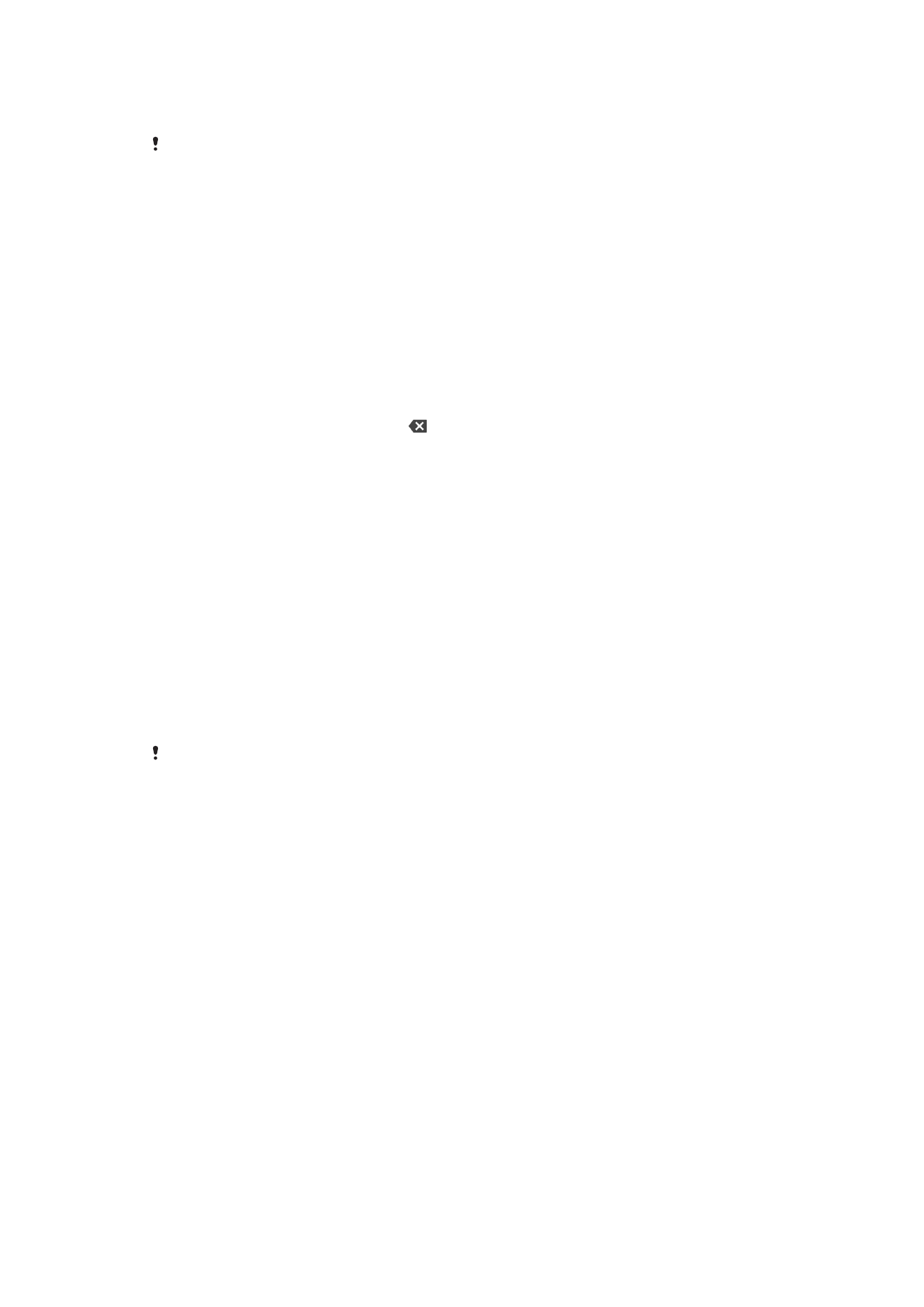
橫向使用螢幕鍵盤
•
顯示螢幕鍵盤時,將裝置轉為橫向。
您可能需要在某些應用程式中調整設定,才能啟用橫向方式。
按照字元逐一輸入文字
1
若要輸入鍵盤上出現的字符,請輕按該字符。
2
若要輸入某字符的變體,觸碰並按住正常鍵盤字符,以取得可用選項清單,然後
從該清單中選擇。例如,輸入「
é」時,碰觸並按住「e」,直至其他選項出現;
然後,在手指按住鍵盤的情況下,拖曳並選擇「
é」。
輸入句號
•
輸入字詞後,輕按兩次空格鍵。
使用滑行輸入法功能輸入文字
1
屏幕鍵盤顯示時,在字母間滑動手指,勾勒要寫出的單字。
2
完成輸入一個字詞後,可提起手指。系統會根據勾勒的字母顯示單字建議。
3
如您想要的字詞沒有出現,請輕按
以查看其他可選的字詞,並作出適當選擇。
如您想要的字詞未能提供您選擇,您可刪除整個字詞並再次勾勒,或逐一輕按每
個字母以輸入該字詞。